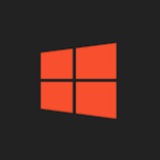♻️ وایفای رو فراموش کنید ؛ لایفای با 100 برابر سرعت بیشتر تو راهه!
❗️حالا این چه فرقی با فناوری WiFi میکنه؟!
⬅️سرعت فوقالعاده بیشتر ← با توجه به اینکه داده ها از طریق امواج نوری انتقال پیدا میکنن ؛ لای فای میتونه دادهها رو در حالت تئوری با سرعت 224 گیگابیت بر ثانیه و صد برابر سریع تر از وایفای انتقال بده
⬅️امواج خیلی کمتر ← همونطور که گفتم داده ها از طریق امواج نوری جابهجا میشن و این امر به وسیله لامپ های LED محقق میشه (تصویر رو باز کنید) ، به همین دلیل تشعشعات Li-Fi به قدری ناچیزه که اصلا به چشم نمیاد!
⬅️امنیت بالاتر ← امنیت یکی دیگه از مزیت های کلیدی لایفایه ، چون سیگنالها محدود به ناحیهای هستند که توسط منبع نور روشن میشه و نمیتونن به دیوارها نفوذ کنند. در این صورت خطر دسترسی غیرمجاز هم به میزان زیادی کاهش پیدا میکنه!
+ طبق گفته رهبران این صنعت ، Li-Fi احتمالاً بین سالهای 2024 تا 2029 آماده خواهد شد.
🖥@VIP30T
❗️حالا این چه فرقی با فناوری WiFi میکنه؟!
⬅️سرعت فوقالعاده بیشتر ← با توجه به اینکه داده ها از طریق امواج نوری انتقال پیدا میکنن ؛ لای فای میتونه دادهها رو در حالت تئوری با سرعت 224 گیگابیت بر ثانیه و صد برابر سریع تر از وایفای انتقال بده
⬅️امواج خیلی کمتر ← همونطور که گفتم داده ها از طریق امواج نوری جابهجا میشن و این امر به وسیله لامپ های LED محقق میشه (تصویر رو باز کنید) ، به همین دلیل تشعشعات Li-Fi به قدری ناچیزه که اصلا به چشم نمیاد!
⬅️امنیت بالاتر ← امنیت یکی دیگه از مزیت های کلیدی لایفایه ، چون سیگنالها محدود به ناحیهای هستند که توسط منبع نور روشن میشه و نمیتونن به دیوارها نفوذ کنند. در این صورت خطر دسترسی غیرمجاز هم به میزان زیادی کاهش پیدا میکنه!
+ طبق گفته رهبران این صنعت ، Li-Fi احتمالاً بین سالهای 2024 تا 2029 آماده خواهد شد.
🖥@VIP30T
♻️کاری کن فقط عکسای بدون بکگراند بیاد!
🔰فرض کن که دنبال یه لوگو میگردی و هر عکسی رو ک باز میکنی میبینی پس زمینه داره
🎯حالا برای اینکه به اصطلاح نتایج جست و جو رو فیلتر کنیم و فقط عکس هایی با فرمت PNG دانلود کنیم کافیه مراحل زیر رو طی کنید :
🔢 عکس رو که سرچ کردید وارد قسمت Tools بشید.
‼️ گزینه Tools بغل همون آیکون ویدیو ها و عکس هاو... هستش!
🔢 وقتی منوی Tools باز شد بزنید رو گزینه Color.
🔢 در نهایت بزارید رو Transparent👌
⬅️ حالا هر نتیجه ای ک بیاد بدون پس زمینس
🖥@VIP30T
🔰فرض کن که دنبال یه لوگو میگردی و هر عکسی رو ک باز میکنی میبینی پس زمینه داره
🎯حالا برای اینکه به اصطلاح نتایج جست و جو رو فیلتر کنیم و فقط عکس هایی با فرمت PNG دانلود کنیم کافیه مراحل زیر رو طی کنید :
🔢 عکس رو که سرچ کردید وارد قسمت Tools بشید.
‼️ گزینه Tools بغل همون آیکون ویدیو ها و عکس هاو... هستش!
🔢 وقتی منوی Tools باز شد بزنید رو گزینه Color.
🔢 در نهایت بزارید رو Transparent👌
⬅️ حالا هر نتیجه ای ک بیاد بدون پس زمینس
🖥@VIP30T
♻️ پاک کردن ویروس فلش مموری!
📌 بعضی اوقات با قرار دادت فلش مموری داخل کامپیوتر و کلیک روی آیکون اون با پیغامهایی مثل Access Denied یا Open With مواجه میشیم.
🔰 برای حل این مشکل مراحل زیر را طی کنید :
1️⃣ وارد My computer بشید و منوی Tools رو انتخاب و بعد Folder Options رو کلیک کنید.
2️⃣ به تب View برید و تیک Show Hidden Files and Folders رو بزنید.
3️⃣حالا تیک Hide protected operating fily رو برمیداریم.
4️⃣روی منوی start کلیک راست کنید و Explorer رو انتخاب کنید.
5️⃣در پنجره Explorer قسمت سمت چپ اون فلش مموری رو انتخاب و فایلهای Autorun وRecycler رو که پنهان هستنن از سمت راست داخل فلش پاک میکنیم ؛ در نهایت یه بار فلش رو بکشید و مجدداً به سیستم وصل کنید.
🖥@VIP30T
📌 بعضی اوقات با قرار دادت فلش مموری داخل کامپیوتر و کلیک روی آیکون اون با پیغامهایی مثل Access Denied یا Open With مواجه میشیم.
🔰 برای حل این مشکل مراحل زیر را طی کنید :
1️⃣ وارد My computer بشید و منوی Tools رو انتخاب و بعد Folder Options رو کلیک کنید.
2️⃣ به تب View برید و تیک Show Hidden Files and Folders رو بزنید.
3️⃣حالا تیک Hide protected operating fily رو برمیداریم.
4️⃣روی منوی start کلیک راست کنید و Explorer رو انتخاب کنید.
5️⃣در پنجره Explorer قسمت سمت چپ اون فلش مموری رو انتخاب و فایلهای Autorun وRecycler رو که پنهان هستنن از سمت راست داخل فلش پاک میکنیم ؛ در نهایت یه بار فلش رو بکشید و مجدداً به سیستم وصل کنید.
🖥@VIP30T
Media is too big
VIEW IN TELEGRAM
♻️نصب درایور وای فای روی لپ تاپ هنگام نصب ویندوز
(حل مشکل وصل نشدن به اینترنت موقع نصب ویندوز)
🖥@VIP30T
(حل مشکل وصل نشدن به اینترنت موقع نصب ویندوز)
🖥@VIP30T
Media is too big
VIEW IN TELEGRAM
♻️بررسی ردمی نوت 14، یکی از جدیدترین میانرده های شیائومی / Redmi Note 14 5G
🖥@VIP30T
🖥@VIP30T
♻️ ویپیان و مصرف باتری
🔑 ویپیانها درسته که امنیت و حریم خصوصی رو بالا میبرن و محدودیت هارو دور میزنن،اما مصرف باتری رو هم حدود 10% بیشتر میکنن.
🎯چرا؟ چون ترافیک اینترنت رو از یه مسیر دیگه عبور میدن که به پردازش بیشتر نیاز داره.
🪫 تست GsmArena: پروتکلهای رایج رو بررسی کرده و پروتکل V2ray مصرف بیشتری داره.
🪫 نورد وی پی ان: روشن بودن اون 2 تا 17 درصد مصرف باتری رو بیشتر میکنه.
📱 مدل گوشی هم روی مصرف باتری با ویپیان تاثیر میذاره.
❌ مصرف بیشتر باتری یکی از مضرات فیلترینگ بی مورد هست.
🖥@VIP30T
🔑 ویپیانها درسته که امنیت و حریم خصوصی رو بالا میبرن و محدودیت هارو دور میزنن،اما مصرف باتری رو هم حدود 10% بیشتر میکنن.
🎯چرا؟ چون ترافیک اینترنت رو از یه مسیر دیگه عبور میدن که به پردازش بیشتر نیاز داره.
🪫 تست GsmArena: پروتکلهای رایج رو بررسی کرده و پروتکل V2ray مصرف بیشتری داره.
🪫 نورد وی پی ان: روشن بودن اون 2 تا 17 درصد مصرف باتری رو بیشتر میکنه.
📱 مدل گوشی هم روی مصرف باتری با ویپیان تاثیر میذاره.
❌ مصرف بیشتر باتری یکی از مضرات فیلترینگ بی مورد هست.
🖥@VIP30T
♻️چرا بهروزرسانی نرمافزارها و #سیستم های عامل اهمیت دارد؟
🎯. #آسیبپذیری های موجود، که میتوانند توسط هکرها مورد سوءاستفاده قرار گیرند، برطرف میشود
2️⃣. از حملات #سایبری مثل ویروسها، بدافزارها و حملات نفوذ جلوگیری میشود
3️⃣. #امنیت سیستم شما در برابر تهدیدات جدید و پیشرفته تقویت میشود
4️⃣. موجب حفظ_اطلاعات حساسی مثل رمزها، اطلاعات مالی و اطلاعات شخصی شما میشود
🖥@VIP30T
🎯. #آسیبپذیری های موجود، که میتوانند توسط هکرها مورد سوءاستفاده قرار گیرند، برطرف میشود
2️⃣. از حملات #سایبری مثل ویروسها، بدافزارها و حملات نفوذ جلوگیری میشود
3️⃣. #امنیت سیستم شما در برابر تهدیدات جدید و پیشرفته تقویت میشود
4️⃣. موجب حفظ_اطلاعات حساسی مثل رمزها، اطلاعات مالی و اطلاعات شخصی شما میشود
🖥@VIP30T
♻️ کدوم بهتره؟ Hibernate یا Sleep ؟
📌جفتشون برای مصرف پایین انرژی سیستم هستن وقتی شما پای کامپیوتر نیستید
💤- اسلیپ (Sleep):
🔋 مزایا مصرف انرژی کم میشه
❌ رم استفاده میشه پس فشار به مادربورد و رم میاد
❌ اگر برق بره کل اطلاعات میپره
📌- هایبرنیست (Hibernate):
🔋 مزایا مصرف انرژی کم میشه
❌ معایب نداره فقط یکم سیستم دیر تر از Sleep mode روشن میشه همین
💥حالا دلیل تفاوت چیه؟
چون رم رو کپی میکنه توی هارد و کامل سیستم خاموش میشه؛ برای همین وقتی روشنش میکنی اطلاعات رو از هارد میریزه توی رم حتا اگر برق بره بازم مشکلی پیش نمیاد
ولی اسلیپ مود هنوز سیستم روشنه فقط برق کم مصرف میکنه
🖥@VIP30T
📌جفتشون برای مصرف پایین انرژی سیستم هستن وقتی شما پای کامپیوتر نیستید
💤- اسلیپ (Sleep):
🔋 مزایا مصرف انرژی کم میشه
❌ رم استفاده میشه پس فشار به مادربورد و رم میاد
❌ اگر برق بره کل اطلاعات میپره
📌- هایبرنیست (Hibernate):
🔋 مزایا مصرف انرژی کم میشه
❌ معایب نداره فقط یکم سیستم دیر تر از Sleep mode روشن میشه همین
💥حالا دلیل تفاوت چیه؟
چون رم رو کپی میکنه توی هارد و کامل سیستم خاموش میشه؛ برای همین وقتی روشنش میکنی اطلاعات رو از هارد میریزه توی رم حتا اگر برق بره بازم مشکلی پیش نمیاد
ولی اسلیپ مود هنوز سیستم روشنه فقط برق کم مصرف میکنه
🖥@VIP30T
♻️۵ ترفند باحال برای اینکه حرفهایتر بشی تو دنیای کامپیوتر!
📌. جابجا کردن پنجرهها با کیبورد
میخوای همزمان با چند تا پنجره کار کنی؟ فقط کافیه Windows + دکمههای جهت رو بزنی و پنجرهت رو به چپ یا راست بچسبونی! به همین راحتی چند تا پنجره رو مدیریت کن. 😉
📌. قفل سریع کامپیوتر
میخوای یه لحظه بری و نمیخوای کسی به سیستمت دست بزنه؟ ترکیب Windows + L رو بزن تا فوراً قفل بشه! امنیت همیشه در یک لحظه. 🔒
📌. دسکتاپ رو خلوت کن!
اگه کلی پنجره باز کردی و میخوای همه رو یکجا مینیمایز کنی، کافیه روی نوار وظیفه (Taskbar) راست کلیک کنی و گزینه Show Desktop رو بزنی. سریع همه چی تمیز میشه و دسکتاپت رو میبینی!
📌. نصب سریع برنامهها با Ninite
از نصب دستی برنامهها خسته شدی؟ برو توی سایت Ninite و یکجا کلی برنامه رو انتخاب کن. بعدش با یک کلیک همه برنامهها با آخرین آپدیت نصب میشن! 😍 (https://ninite.com)
📌. فایلهای حذفشده رو برگردون!
اگه یه فایل رو اشتباهی حذف کردی و حتی از سطل زباله هم پاک شده، نگران نباش! از برنامههای ریکاوری مثل Recuva استفاده کن تا فایلهای حذفشدهت رو برگردونی. این ابزار میتونه فایلهای از دست رفته رو دوباره به زندگیت برگردونه!
🖥@VIP30T
📌. جابجا کردن پنجرهها با کیبورد
میخوای همزمان با چند تا پنجره کار کنی؟ فقط کافیه Windows + دکمههای جهت رو بزنی و پنجرهت رو به چپ یا راست بچسبونی! به همین راحتی چند تا پنجره رو مدیریت کن. 😉
📌. قفل سریع کامپیوتر
میخوای یه لحظه بری و نمیخوای کسی به سیستمت دست بزنه؟ ترکیب Windows + L رو بزن تا فوراً قفل بشه! امنیت همیشه در یک لحظه. 🔒
📌. دسکتاپ رو خلوت کن!
اگه کلی پنجره باز کردی و میخوای همه رو یکجا مینیمایز کنی، کافیه روی نوار وظیفه (Taskbar) راست کلیک کنی و گزینه Show Desktop رو بزنی. سریع همه چی تمیز میشه و دسکتاپت رو میبینی!
📌. نصب سریع برنامهها با Ninite
از نصب دستی برنامهها خسته شدی؟ برو توی سایت Ninite و یکجا کلی برنامه رو انتخاب کن. بعدش با یک کلیک همه برنامهها با آخرین آپدیت نصب میشن! 😍 (https://ninite.com)
📌. فایلهای حذفشده رو برگردون!
اگه یه فایل رو اشتباهی حذف کردی و حتی از سطل زباله هم پاک شده، نگران نباش! از برنامههای ریکاوری مثل Recuva استفاده کن تا فایلهای حذفشدهت رو برگردونی. این ابزار میتونه فایلهای از دست رفته رو دوباره به زندگیت برگردونه!
🖥@VIP30T
Ninite
Ninite - Install or Update Multiple Apps at Once
The easiest, fastest way to update or install software. Ninite downloads and installs programs automatically in the background.
📱گوشیم خاموشه و گمش کردم ؛ بیا اینجا تا پیداش کنیم
💡تا حالا شده گوشیت گم بشه و وقتی زنگ میزنی، ببینی خاموشه؟ یا حتی دزدیده شده و طرف سریع خاموشش کرده؟ خب، نگران نباش، چون یه ترفند خفن داریم که حتی اگه گوشی خاموش بشه هم میتونی مکانش رو پیدا کنی!
◀️اینی که میگم قابلیت جدید Find My Device گوگله ، تو نسخه جدید میتونید آخرین جایی که گوشی بودرو حتی بعد از خاموش شدن ببنید ؛)
◀️ یه چیز خفنتر ؛ توی گوشیهای جدید، حتی بدون سیمکارت و اینترنت هم میتونه از طریق شبکه بلوتوث، مکان رو ردیابی کنه!
1⃣ برو به
Settings > Google > Find My Device
2⃣گزینه فایند مای دیوایس رو فعال کن تا اگه گوشیت خاموش هم بشه، بتونی از این لینک آخرین موقعیتش رو ببینی!
📲 2 تا نکته ، اندروید گوشی باید آپدیت شده باشه (14) و گوشی های قدیمی هم از این قابلیت پشتیبانی نمیکنن.
🖥 @VIP30T
💡تا حالا شده گوشیت گم بشه و وقتی زنگ میزنی، ببینی خاموشه؟ یا حتی دزدیده شده و طرف سریع خاموشش کرده؟ خب، نگران نباش، چون یه ترفند خفن داریم که حتی اگه گوشی خاموش بشه هم میتونی مکانش رو پیدا کنی!
◀️اینی که میگم قابلیت جدید Find My Device گوگله ، تو نسخه جدید میتونید آخرین جایی که گوشی بودرو حتی بعد از خاموش شدن ببنید ؛)
◀️ یه چیز خفنتر ؛ توی گوشیهای جدید، حتی بدون سیمکارت و اینترنت هم میتونه از طریق شبکه بلوتوث، مکان رو ردیابی کنه!
1⃣ برو به
Settings > Google > Find My Device
2⃣گزینه فایند مای دیوایس رو فعال کن تا اگه گوشیت خاموش هم بشه، بتونی از این لینک آخرین موقعیتش رو ببینی!
📲 2 تا نکته ، اندروید گوشی باید آپدیت شده باشه (14) و گوشی های قدیمی هم از این قابلیت پشتیبانی نمیکنن.
🖥 @VIP30T
🖥 #ویندوز #آموزش
👨💻 نرم افزار "Everything" – جستجو به سبک تندباد!
🪄 چرا "Everything" واجب شده...؟
🎈 تا حالا شده دنبال یه فایل بگردی ولی ویندوز با سرچ کندش عذابت بده؟! Everything همون چیزیه که باعث میشه با یه کلیک همه چی رو پیدا کنی، حتی قبل از اینکه اسم کامل فایل یادت بیاد!
1⃣ سرعت برقآسا :
• به محض تایپ، نتایج ظاهر میشن! انگار که سیستم تو ذهنتو میخونه.
2⃣ بدون دردسر و کم حجم :
• هیچ تنظیمات پیچیدهای نداره، نصبش کن و استفاده کن ؛ فوقالعاده کم حجمه و خیلیا از وجودش خبر ندارن!
با Everything، وقتتو صرف پیدا کردن نکن، صرف ساختن کن!
برای دانلود فایل به پست بعدی مراجعه کنید.
🖥 @VIP30T
👨💻 نرم افزار "Everything" – جستجو به سبک تندباد!
🪄 چرا "Everything" واجب شده...؟
🎈 تا حالا شده دنبال یه فایل بگردی ولی ویندوز با سرچ کندش عذابت بده؟! Everything همون چیزیه که باعث میشه با یه کلیک همه چی رو پیدا کنی، حتی قبل از اینکه اسم کامل فایل یادت بیاد!
1⃣ سرعت برقآسا :
• به محض تایپ، نتایج ظاهر میشن! انگار که سیستم تو ذهنتو میخونه.
2⃣ بدون دردسر و کم حجم :
• هیچ تنظیمات پیچیدهای نداره، نصبش کن و استفاده کن ؛ فوقالعاده کم حجمه و خیلیا از وجودش خبر ندارن!
با Everything، وقتتو صرف پیدا کردن نکن، صرف ساختن کن!
برای دانلود فایل به پست بعدی مراجعه کنید.
🖥 @VIP30T
Everything-1.4.1.1026.x64-Setup.exe
1.8 MB
لینک عضویت در کانال
🆔 | @VIP30T
🆔 | @VIP30T
⚠️ کنترل از راه دور آیفون و تحول در پشتیبانی فنی ؛ جذابترین قابلیت iOS 18
▪️در iOS 18 قابلیت کنترل آیفون از راه دور و به کمک تماسهای فیستایم معرفی شده ؛ ویژگیای که میتونه پشتیبانی فنی از فاصله دور رو متحول کنه.
▪️با این قابلیت، شما میتونید از طریق فیستایم صفحه آیفون بقیرو ببینید، روی صفحشون علامت بزنید یا حتی کنترل کامل اونو در دست بگیرید (مثل AnyDesk تو ویندوز)
🖥@VIP30T
▪️در iOS 18 قابلیت کنترل آیفون از راه دور و به کمک تماسهای فیستایم معرفی شده ؛ ویژگیای که میتونه پشتیبانی فنی از فاصله دور رو متحول کنه.
▪️با این قابلیت، شما میتونید از طریق فیستایم صفحه آیفون بقیرو ببینید، روی صفحشون علامت بزنید یا حتی کنترل کامل اونو در دست بگیرید (مثل AnyDesk تو ویندوز)
🖥@VIP30T
♻️: چرا باید به بکاپ گرفتن اهمیت بدیم؟
📌تا حالا فکر کردی اگه یه روز سیستمت ناگهان خراب بشه، یا بدافزاری کل اطلاعاتت رو از بین ببره، چه اتفاقی میافته؟
خب، اینجاست که بکاپ گرفتن میتونه مثل یه نجاتدهنده وارد عمل بشه!
بکاپ گرفتن، چرا اینقدر مهمه؟
خیلی وقتها ما اهمیت اطلاعات شخصی، فایلهای کاری یا حتی عکسهای خاطرهانگیز رو دستکم میگیریم. اما وقتی چیزی از بین میره، تازه متوجه میشیم که چقدر داشتن نسخه بکاپ ازشون مهم بوده. یه هارد دیسک اکسترنال یا حتی ذخیرهسازی ابری (Cloud) میتونه مثل یه سپر محافظ برای اطلاعات ارزشمندت باشه.
چطور بکاپ بگیریم؟
از ابزارهای داخلی ویندوز یا مک برای بکاپ اتوماتیک استفاده کن.
اطلاعات مهمت رو توی سرویسهای ابری مثل Google Drive یا OneDrive ذخیره کن.
از هارد اکسترنال یا فلش مموری بهعنوان نسخه بکاپ استفاده کن و مرتب فایلهای مهمت رو اونجا ذخیره کن.
هر چند وقت یکبار؟
بهتره حداقل هر ماه یک بار از اطلاعات مهمت بکاپ بگیری. اگه کارهایی مثل طراحی، برنامهنویسی یا مدیریت پروژه انجام میدی، شاید هفتهای یک بار هم لازمت بشه!
پس یادت نره، قبل از اینکه دیر بشه، به فکر بکاپ باش! این کار شاید وقتگیر به نظر بیاد، ولی وقتی اطلاعاتت رو از دست بدی، میبینی که چقدر ارزشش رو داشته.
🖥️@VIP30T
📌تا حالا فکر کردی اگه یه روز سیستمت ناگهان خراب بشه، یا بدافزاری کل اطلاعاتت رو از بین ببره، چه اتفاقی میافته؟
خب، اینجاست که بکاپ گرفتن میتونه مثل یه نجاتدهنده وارد عمل بشه!
بکاپ گرفتن، چرا اینقدر مهمه؟
خیلی وقتها ما اهمیت اطلاعات شخصی، فایلهای کاری یا حتی عکسهای خاطرهانگیز رو دستکم میگیریم. اما وقتی چیزی از بین میره، تازه متوجه میشیم که چقدر داشتن نسخه بکاپ ازشون مهم بوده. یه هارد دیسک اکسترنال یا حتی ذخیرهسازی ابری (Cloud) میتونه مثل یه سپر محافظ برای اطلاعات ارزشمندت باشه.
چطور بکاپ بگیریم؟
از ابزارهای داخلی ویندوز یا مک برای بکاپ اتوماتیک استفاده کن.
اطلاعات مهمت رو توی سرویسهای ابری مثل Google Drive یا OneDrive ذخیره کن.
از هارد اکسترنال یا فلش مموری بهعنوان نسخه بکاپ استفاده کن و مرتب فایلهای مهمت رو اونجا ذخیره کن.
هر چند وقت یکبار؟
بهتره حداقل هر ماه یک بار از اطلاعات مهمت بکاپ بگیری. اگه کارهایی مثل طراحی، برنامهنویسی یا مدیریت پروژه انجام میدی، شاید هفتهای یک بار هم لازمت بشه!
پس یادت نره، قبل از اینکه دیر بشه، به فکر بکاپ باش! این کار شاید وقتگیر به نظر بیاد، ولی وقتی اطلاعاتت رو از دست بدی، میبینی که چقدر ارزشش رو داشته.
🖥️@VIP30T
🖥مایکروسافت پای DeepSeek رو به ویندوز باز کرد!
▪️مایکروسافت مدل هوش مصنوعی DeepSeek-R1 رو برای کامپیوترهای Copilot+ منتشر کرد. این مدل مخصوص پردازندههای Snapdragon X، Lunar Lake اینتل و Ryzen AI 9 بهینه شده و عملکرد بهتری روی این دستگاهها داره.
▪️البته فقط کاربران ویندوز 11 و دستگاههای Copilot+ با سختافزار مشخص میتونن از این قابلیت استفاده کنند.
🖥@VIP30T
▪️مایکروسافت مدل هوش مصنوعی DeepSeek-R1 رو برای کامپیوترهای Copilot+ منتشر کرد. این مدل مخصوص پردازندههای Snapdragon X، Lunar Lake اینتل و Ryzen AI 9 بهینه شده و عملکرد بهتری روی این دستگاهها داره.
▪️البته فقط کاربران ویندوز 11 و دستگاههای Copilot+ با سختافزار مشخص میتونن از این قابلیت استفاده کنند.
🖥@VIP30T
🔥یه ترفند فوقالعاده کاربردی توی ویندوز ؛ معرفی قابلیت Invert Selection
✅اگه تو یه پوشه کلی فایل داری و میخوای بیشترشون رو انتخاب کنی بهجز چندتا، لازم نیست همه رو دستی انتخاب کنی.
✅فقط اون چندتایی که نمیخوای رو انتخاب کن، بعدش از سه نقطه بالای صفحه Invert Selection رو بزن. بقیه فایلها خودشون انتخاب میشن!
⚙ روش کار :
• ابتدا فایلهایی که نمیخواید انتخاب بشن (همون فایل های اندک) رو انتخاب کنید.
• سپس روی سه نقطه در بالای فایل اکسپلورر (نوار ابزار) کلیک کنید.
• گزینه Invert Selection رو انتخاب کنید.
@VIP30T
✅اگه تو یه پوشه کلی فایل داری و میخوای بیشترشون رو انتخاب کنی بهجز چندتا، لازم نیست همه رو دستی انتخاب کنی.
✅فقط اون چندتایی که نمیخوای رو انتخاب کن، بعدش از سه نقطه بالای صفحه Invert Selection رو بزن. بقیه فایلها خودشون انتخاب میشن!
⚙ روش کار :
• ابتدا فایلهایی که نمیخواید انتخاب بشن (همون فایل های اندک) رو انتخاب کنید.
• سپس روی سه نقطه در بالای فایل اکسپلورر (نوار ابزار) کلیک کنید.
• گزینه Invert Selection رو انتخاب کنید.
@VIP30T